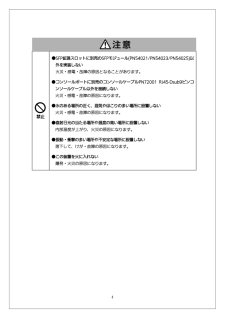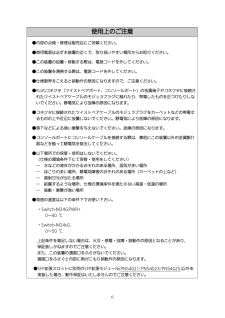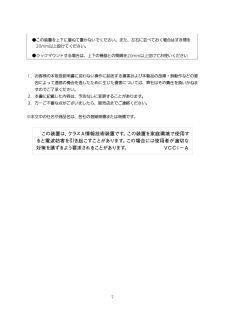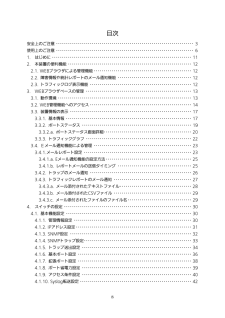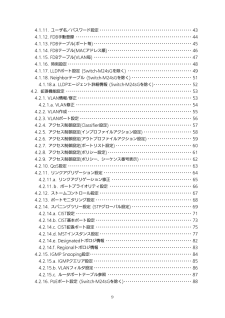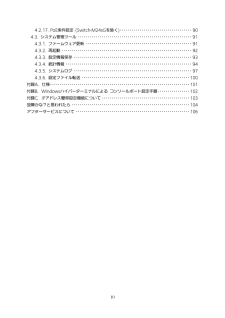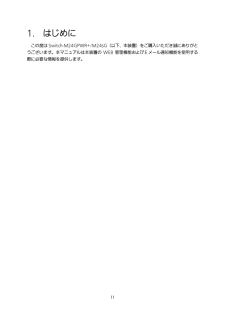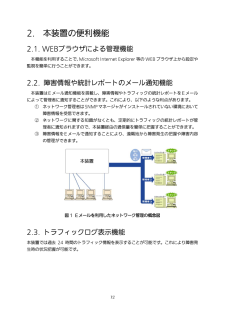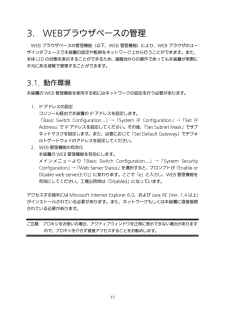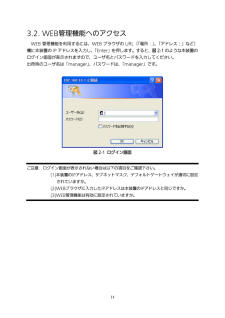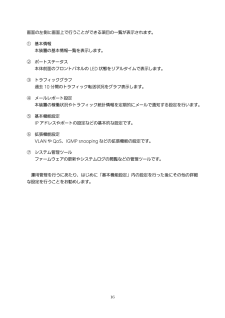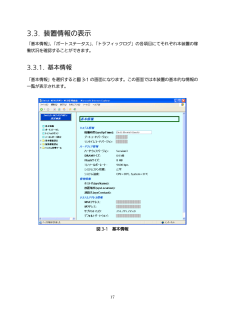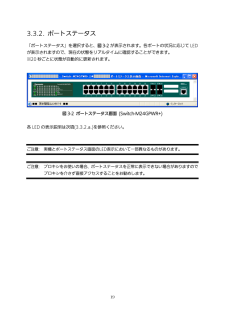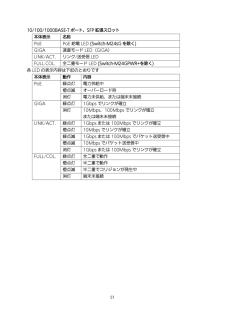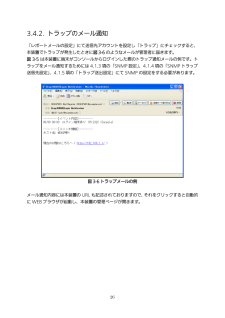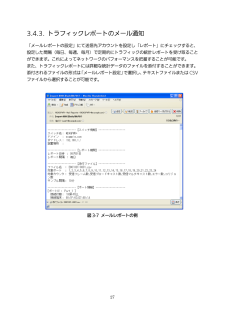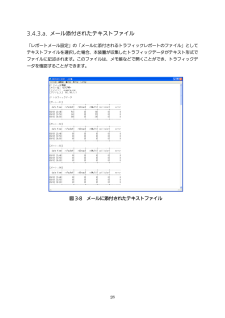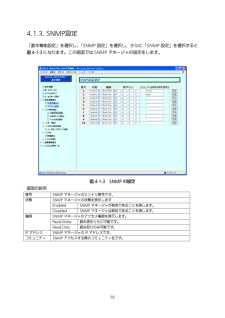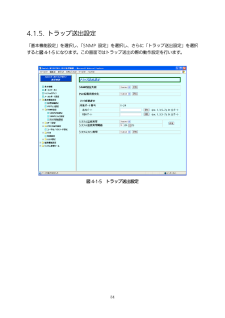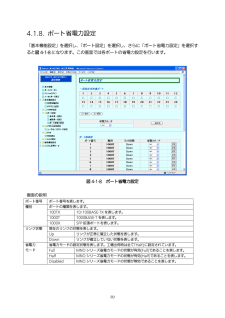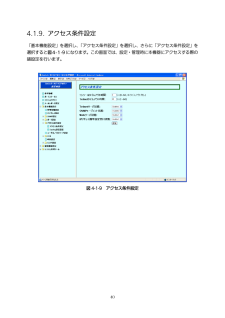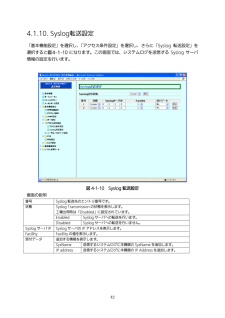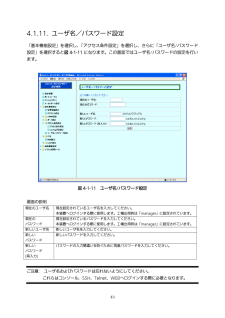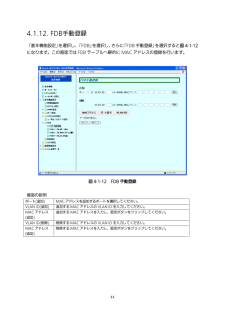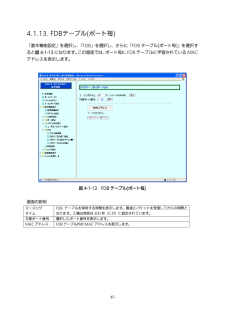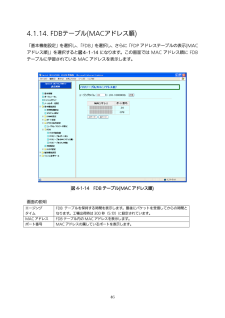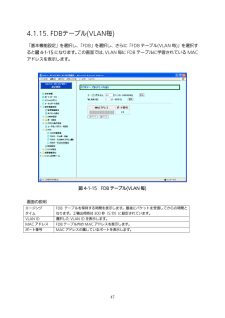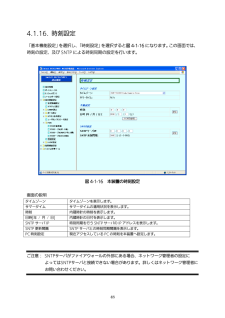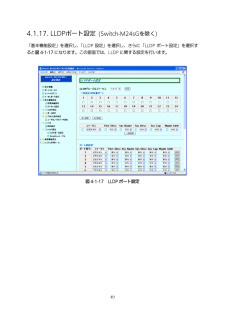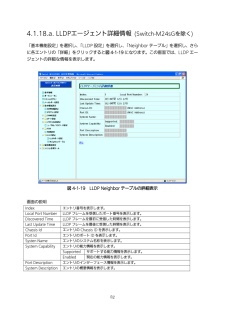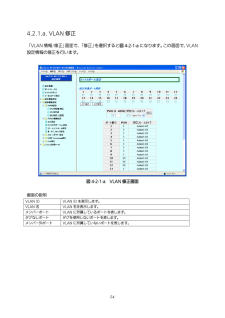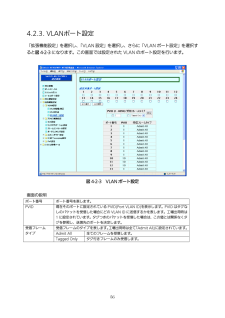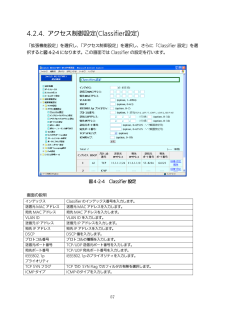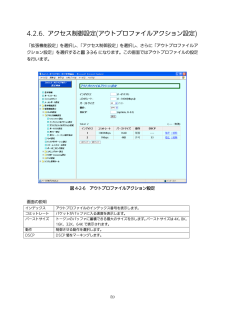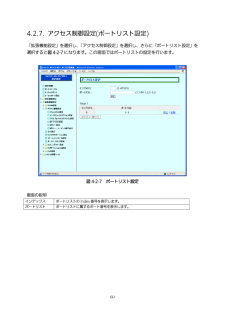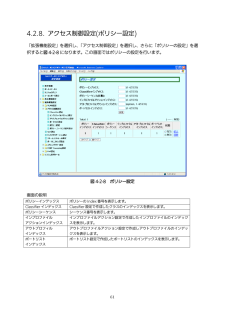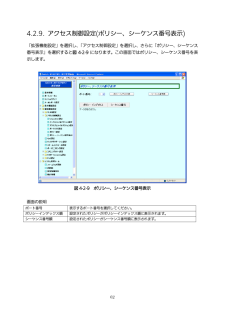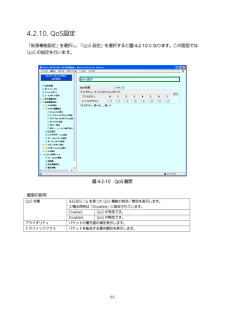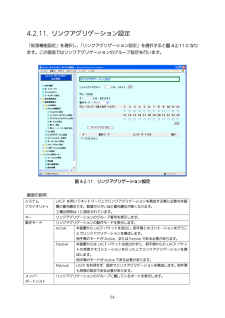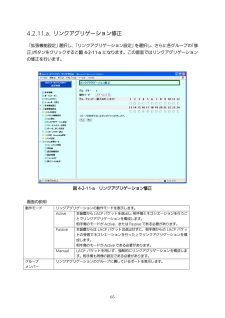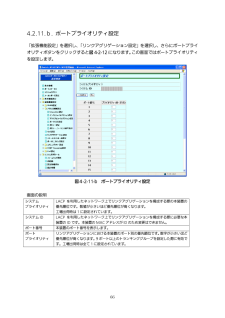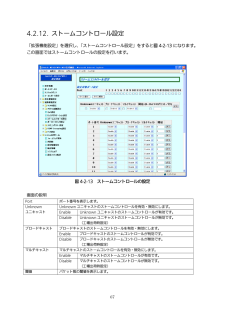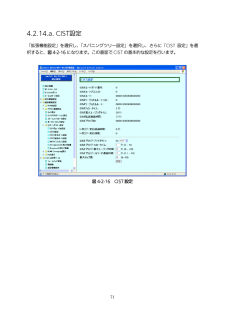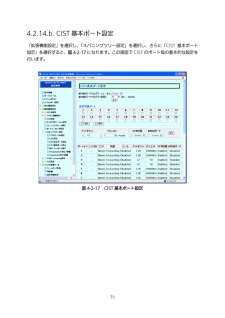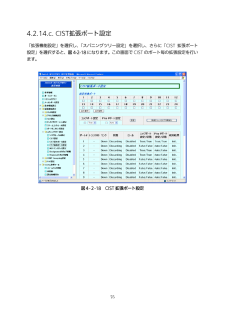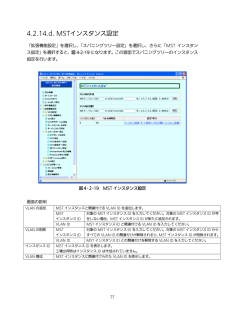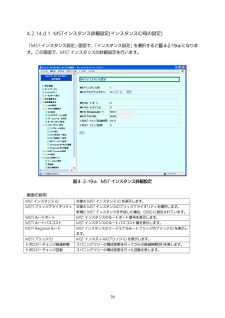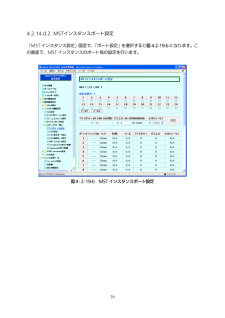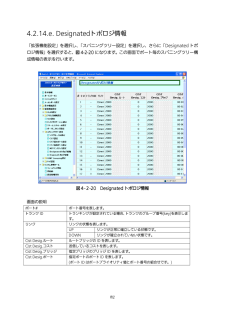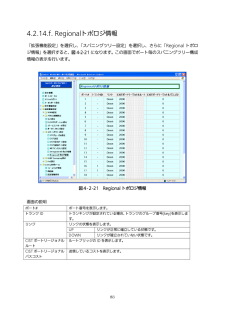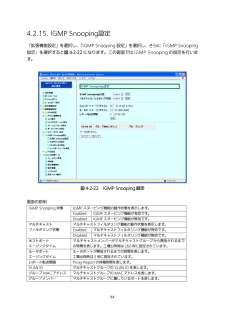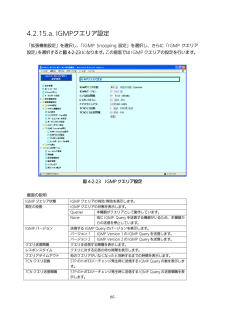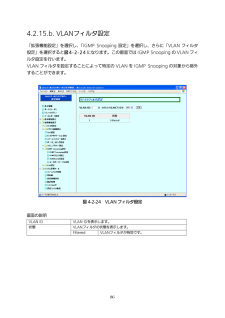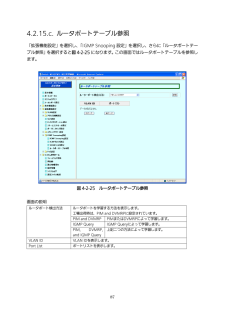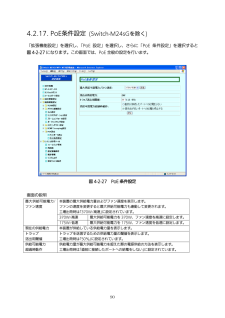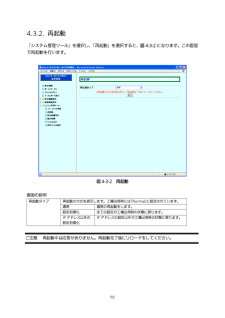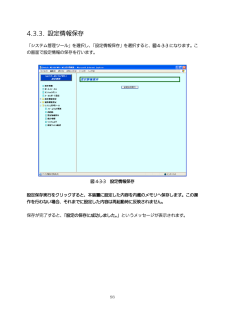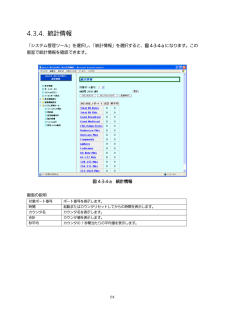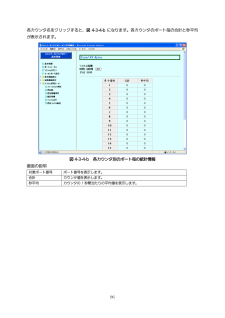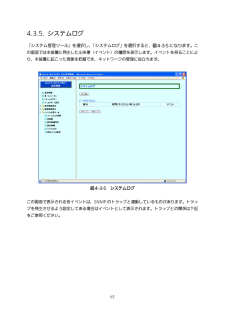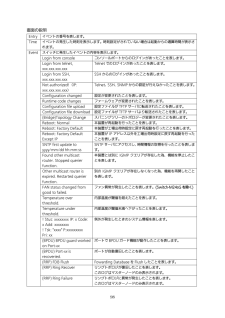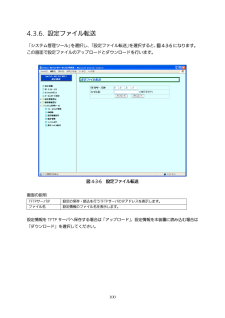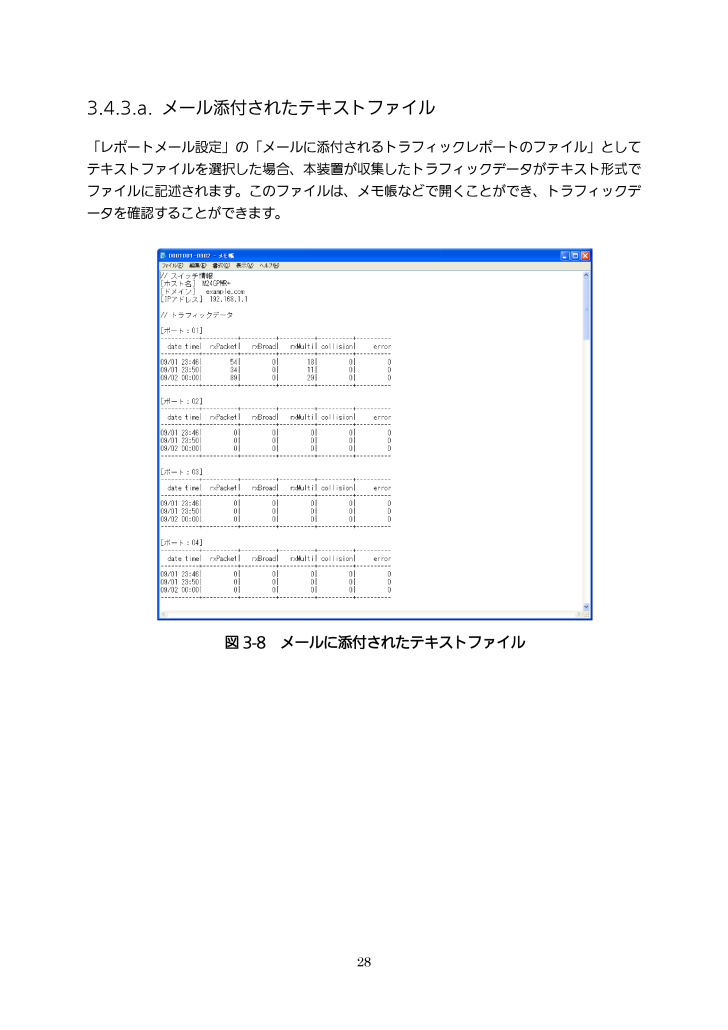
28 / 107 ページ
現在のページURL
283.4.3.a. メール添付されたテキストファイル 「レポートメール設定」の「メールに添付されるトラフィックレポートのファイル」としてテキストファイルを選択した場合、本装置が収集したトラフィックデータがテキスト形式でファイルに記述されます。このファイルは、メモ帳などで開くことができ、トラフィックデータを確認することができます。 図 3-8 メールに添付されたテキストファイル
参考になったと評価  40人が参考になったと評価しています。
40人が参考になったと評価しています。
このマニュアルの目次
-
1 . お買い上げいただき、まことにあり... お買い上げいただき、まことにありがとうございます。 説明書をよくお読みのうえ、正しく安全にお使いください。 ご使用前に「安全上のご注意」(3~5ページ)を必ずお読みください。 対象機種名・品番一覧は次ページをご覧ください。 取扱説 明 書 WEB 編 レイヤ2スイッチングハブ品番 PN26249 / PN26240N
-
2 .2本取扱説明書は、以下の機種を対象としています。...2本取扱説明書は、以下の機種を対象としています。 品名 品番 Switch-M24GPWR+ PN26249 Switch-M24sG PN26240N
-
3 .3安全上のご注意 人への危害、財産の損害を防止す...3安全上のご注意 人への危害、財産の損害を防止するため、必ずお守りいただくことを説明しています。 ■誤った使い方をしたときに生じる危害や損害の程度を説明しています。 ■お守りいただく内容を次の図記号で説明しています。 必ずお守りください 「軽傷を負うことや、財産の損害が発生するおそれがある内容」です。してはいけない内容です。実行しなければならない内容です。 ●交流100V以外では使用しない 火災・感電・故障の原因になります。 ●ぬれた手で電源プラグを抜き差ししない 感電・故障の原因になります。 ...
-
4 .4 禁止 ●SFP拡張ス...4 禁止 ●SFP拡張スロットに別売のSFPモジュール(PN 54021/PN54023/PN54025)以外を実装しない 火災・感電・故障の原因となることがあります。 ●コンソールポートに別売のコンソールケーブルPN72001 RJ45-Dsub9ピンコンソールケーブル以外を接続しない 火災・感電・故障の原因になります。 ●水のある場所の近く、湿気やほこりの多い場所に設置しない 火災・感電・故障の原因になります。 ●直射日光の当たる場所や温度の高い場所に設置しない 内部温度が上が...
-
5 .5 必ず守る ●故障時は電源プラグを抜く 電源...5 必ず守る ●故障時は電源プラグを抜く 電源を供給したまま長時間放置すると火災の原因になります。 ●必ずアース線を接続する 感電・誤作動・故障の原因になります。 ●付属の電源コード(交流100V仕様)を使う 感電・火災・故障の原因になります。 ●電源コードを電源ポートにゆるみ等がないよう、確実に接続する 感電や誤動作の原因になります。 ●自己診断LED(STATUS)、ファンセンサLED(FAN)、もしくは温度センサLED(TEMP)が橙点滅となった場合は、システム障害のため電源プラグを抜く 電源を供...
-
6 .6使用上のご注意 ●内部の点検・修理は販売店...6使用上のご注意 ●内部の点検・修理は販売店にご依頼ください。 ●商用電源は必ず本装置の近くで、取り扱いやすい場所からお取りください。 ●この装置の設置・移動する際は、電源コードを外してください。 ●この装置を清掃する際は、電源コードを外してください。 ●仕様限界をこえると誤動作の原因になりますので、ご注意ください。 ●RJ45コネクタ(ツイストペアポート、コンソールポート)の金属端子やコネクタに接続されたツイストペアケーブルのモジュラプラグに触れたり、帯電したものを近づけたりしないでください。静...
-
7 .7 ●この装置を上下に重ねて置かないでくださ...7 ●この装置を上下に重ねて置かないでください。また、左右に並べておく場合はすき間を20mm以上設けてください。 ●ラックマウントする場合は、上下の機器との間隔を20mm以上空けてお使いください 1.お客様の本取扱説明書に従わない操作に起因する損害および本製品の故障・誤動作などの要因によって通信の機会を逸したために生じた損害については、弊社はその責任を負いかねますのでご了承ください。 2.本書に記載した内容は、予告なしに変更することがあります。 3.万一ご不審な点がございましたら、販売店までご連絡...
-
8 .8目次 安全上のご注意 ・・・・・・・・・・...8目次 安全上のご注意 ・・・・・・・・・・・・・・・・・・・・・・・・・・・・・・・・・・・・・・・・・・・・・・・・・・・・・・・・ ・・・・・・・・・・・・・3 使用上のご注意 ・・・・・・・・・・・・・・・・・・・・・・・・・・・・・・・・・・・・・・・・・・・・・・・・・・・・・・・・ ・・・・・・・・・・・・・6 1. はじめに ・・・・・・・・・・・・・・・・・・・・・・・・・・・・・・・・・・・・・・・・・・・・・・・・・・・・・・・・ ・・・・・・・・・・・・・・11 2. 本装置...
-
9 .94.1.11. ユーザ名/パスワード設定...94.1.11. ユーザ名/パスワード設定 ・・・・・・・・・・・・・・・・・・・・・・・・・・・・・・・・・・・・・・・・・・・・・・ 43 4.1.12. FDB手動登録・・・・・・・・・・・・・・・・・・・・・・・・・・・・・・・・・・・・・・・・・・・・・・・・ ・・・・・・・・・・44 4.1.13. FDBテーブル(ポート毎)・・・・・・・・・・・・・・・・・・・・・・・・・・・・・・・・・・・・・・・・・・ ・・・・・・・45 4.1.14. FDBテーブル(MACアドレス順)・・・・...
-
10 .104.2.17. PoE条件設定 (S w...104.2.17. PoE条件設定 (S witch-M24sGを除く)・・・・・・・・・・・・・・・・・・・・・・・・・・・・・・・・・・・・ 90 4.3. システム管理ツール・・・・・・・・・・・・・・・・・・・・・・・・・・・・・・・・・・・・・・・・・・・・・・・・・・・・・・・・・ 91 4.3.1. ファームウェア更新 ・・・・・・・・・・・・・・・・・・・・・・・・・・・・・・・・・・・・・・・・・・・・・・・ ・・・・・・91 4.3.2. 再起動 ・・・・・・・・・・・・・・・・・...
-
11 .111. はじめに この度は Switch-...111. はじめに この度は Switch-M24GPWR+/M24sG(以下、本装置)をご購入いただき誠にありがとうございます。本マニュアルは本装置の WEB 管理機能およびEメール通知機能を使用する際に必要な情報を提供します。
-
12 .122. 本装置の便利機能 2.1. WEB...122. 本装置の便利機能 2.1. WEBブラウザによる管理機能 本機能を利用することで、Microsoft Internet Explorer 等の WEB ブラウザ上から設定や監視を簡単に行うことができます。 2.2. 障害情報や統計レポートのメール通知機能 本装置はEメール通知機能を搭載し、障害情報やトラフィックの統計レポートをEメールによって管理者に通知することができます。これにより、以下のような利点があります。 ① ネットワーク管理者はSNMPマネージャがインストールされていない環境に...
-
13 .133. WEBブラウザベースの管理 WEB...133. WEBブラウザベースの管理 WEB ブラウザベースの管理機能(以下、WEB 管理機能)により、WEB ブラウザのユーザインタフェースで本装置の設定や監視をネットワーク上から行うことができます。また、本体 LED の状態を表示することができるため、遠隔地からの操作であっても本装置が実際に手元にある感覚で管理することができます。 3.1. 動作環境 本装置の WEB 管理機能を使用する前にはネットワークの設定を行う必要があります。 1. IP アドレスの設定 コンソール経由で本装置の IP ...
-
14 .143.2. WEB管理機能へのアクセス W...143.2. WEB管理機能へのアクセス WEB 管理機能を利用するには、WEB ブラウザの URL( 「場所:」、「アドレス:」など)欄に本装置の IP アドレスを入力し、「Enter」を押します。すると、 図2-1のような本装置のログイン画面が表示されますので、ユーザ名とパスワードを入力してください。 出荷時のユーザ名は「manager」、パスワードは、「manager」です。 図 2-1 ログイン画面 ご注意: ログイン画面が表示されない場合は以下の項目をご確認下さい。 (1)...
-
16 .16画面の左側に画面上で行うことができる項目...16画面の左側に画面上で行うことができる項目の一覧が表示されます。 ① 基本情報 本装置の基本情報一覧を表示します。 ② ポートステータス 本体前面のフロントパネルの LED 状態をリアルタイムで表示します。 ③ トラフィックグラフ 過去 10 分間のトラフィック転送状況をグラフ表示します。 ④ メールレポート設定 本装置の稼働状況やトラフィック統計情報を定期的にメールで通知する設定を行います。 ⑤ 基本機能設定 IP アドレスやポートの設定などの基本的な設定です。 ⑥ 拡張機能設定 VLAN や Q...
-
17 .173.3. 装置情報の表示 「基本情報」、...173.3. 装置情報の表示 「基本情報」、「ポートステータス」、「トラフィックログ」の各項目にてそれぞれ本装置の稼働状況を確認することができます。 3.3.1. 基本情報 「基本情報」を選択すると図3-1の画面になります。この画面では本装置の基本的な情報の一覧が表示されます。 図 3-1 基本情報
-
18 .18画面の説明 稼動時間 本装置が起動し...18画面の説明 稼動時間 本装置が起動してからの通算の時間を表示します。 ブートコード バージョン ランタイム コード バージョン 本装置のファームウェアのバージョンを表示します。 ※4.3.1 項に記載されているファームウェア更新はランタイムコードのみ可能です。 ハードウェアの情報を表示します。 ハードウェアバージョン ハードウェアのバージョンを表示します。 DRAM サイズ 実装されている DRAM の容量を表示します。 Flash メモリサイズ 実装されている Flash メモリの容量...
-
19 .193.3.2. ポートステータス 「ポート...193.3.2. ポートステータス 「ポートステータス」を選択すると、図3-2が表示されます。各ポートの状況に応じて LEDが表示されますので、現在の状態をリアルタイムに確認することができます。 ※20 秒ごとに状態が自動的に更新されます。 図 3-2 ポートステータス画面 (Switch-M24GPWR+) 各 LED の表示説明は次項(3.3.2.a.)を参照ください。 ご注意: 実機とポートステータス画面のLED表示において一部異なるものがあります。 ご注意: プロキシをお使いの場合...
-
20 .203.3.2.a. ポートステータス画面詳...203.3.2.a. ポートステータス画面詳細 機器全体 本体表示 名称 PWR 電源 LED STATUS 自己診断 LED TEMP 温度センサ LED FAN ファンセンサ LED (Switch-M24sG を除く) 各 LED の表示内容は下記のとおりです 本体表示 動作 内容 緑点灯 電源 ON PWR 消灯 電源 OFF 緑点灯 システム正常起動 STATUS 橙点灯 システム障害 緑点灯 正常:4.1.5 項のシステム温度異常閾値の範囲内 TEMP 橙...
-
21 .2110/100/1000BASE-Tポート...2110/100/1000BASE-Tポート、SFP 拡張スロット 本体表示 名称 PoE PoE 給電 LED (Switch-M24sG を除く) GIGA 速度モード LED(GIGA) LINK/ACT. リンク/送受信 LED FULL.COL. 全二重モード LED (Switch-M24GPWR+を除く) 各 LED の表示内容は下記のとおりです 本体表示 動作 内容 緑点灯 電力供給中 橙点滅 オーバーロード時 PoE 消灯 電力未供給、または端末未接続 緑点...
-
22 .223.3.3. トラフィックグラフ 「トラ...223.3.3. トラフィックグラフ 「トラフィックグラフ」を選択すると、図3-3のような画面が表示されます。グラフは 10分前から現在の時刻までのポート毎のトラフィック量を表示します。 ※ 20 秒ごとに状態が自動的に更新されます。 図 3-3 トラフィックグラフウインドウ (フレーム数表示) 図3-3内の時刻を正しく表示させるためには本スイッチに時刻を設定しなければなりません。この設定を行うには 4.1.15 項の「時刻設定」を参照してください。 図3-3のウィンドウ内で「帯域使用率」、「フレ...
-
23 .233.4. Eメール通知機能による管理 E...233.4. Eメール通知機能による管理 Eメール通知機能により、本装置で発生した障害情報やトラフィックの統計レポートを管理者にEメールで通知できます。そのため、トラブルをすばやく検知でき、日々のネットワークのパフォーマンスを容易に把握することができます。 3.4.1.メールレポート設定 「メールレポート設定」を選択すると、図3-5になります。この画面では E メール通知機能の設定を行うことができます。 図 3-5 メールレポート設定 図3-5にて表示される項目は以下のとおりです。設定変更可能...
-
24 .24画面の説明 メールサーバ 送信メールサ...24画面の説明 メールサーバ 送信メールサーバの IP アドレスを設定します。 送信先アカウント 本装置からのメールを受け取る人(管理者など)のメールアカウントを最大3つまで設定します。また、それぞれレポートとトラップを送るかどうかを選択できます。 送信元アカウント 本装置のメールアカウントを設定します。 レポート間隔 トラフィックの統計レポートををメールで送信する間隔を設定します。 レポートの内容 統計レポートの本文に記載する内容とファイルを添付するかどうかを選択します。ポート情報、トラフ...
-
25 .253.4.1.a. E メール通知機能の設...253.4.1.a. E メール通知機能の設定方法 (1) 図3-5の変更したい項目へチェック、または入力欄に設定変更内容をキーボード入力します。 (2) 「設定」ボタンをクリックします。内容が更新されます。設定しない場合は「キャンセル」ボタンをクリックします。設定した後にメールが設定された送信先アカウントに届くかどうかを確認したい場合は、「設定後、テストメールを送信する」をクリックしてください。 3.4.1.b. レポートメールの送信タイミング レポートメールを「レポート間隔」の設定により、以下の...
-
26 .263.4.2. トラップのメール通知 「レ...263.4.2. トラップのメール通知 「レポートメールの設定」にて送信先アカウントを設定し「トラップ」にチェックすると、本装置でトラップが発生したときに図3-6のようなメールが管理者に届きます。 図3-5は本装置に端末がコンソールからログインした際のトラップ通知メールの例です。トラップをメール通知するためには 4.1.3 項の「SNMP 設定」、4.1.4 項の「SNMP トラップ送信先設定」、4.1.5 項の「トラップ送出設定」にて SNMP の設定をする必要があります。 図 3-6 トラップ...
-
27 .273.4.3. トラフィックレポートのメー...273.4.3. トラフィックレポートのメール通知 「メールレポートの設定」にて送信先アカウントを設定し「レポート」にチェックすると、設定した間隔(毎日、毎週、毎月)で定期的にトラフィックの統計レポートを受け取ることができます。これによってネットワークのパフォーマンスを把握することが可能です。 また、トラフィックレポートには詳細な統計データのファイルを添付することができます。添付されるファイルの形式は「メールレポート設定」で選択し、テキストファイルまたは CSVファイルから選択することが可能です。 ...
-
28 .283.4.3.a. メール添付されたテキス...283.4.3.a. メール添付されたテキストファイル 「レポートメール設定」の「メールに添付されるトラフィックレポートのファイル」としてテキストファイルを選択した場合、本装置が収集したトラフィックデータがテキスト形式でファイルに記述されます。このファイルは、メモ帳などで開くことができ、トラフィックデータを確認することができます。 図 3-8 メールに添付されたテキストファイル
-
29 .293.4.3.b. メール添付された CS...293.4.3.b. メール添付された CSV ファイル 「レポートメール設定」の「メールに添付されるトラフィックレポートのファイル」としてCSV ファイルを選択した場合、本装置が収集したトラフィックデータが CSV 形式でファイルに記述されます。このファイルは、Microsoft Excel などで開くことができ、トラフィックデータをグラフ等に加工することができます。 図 3-9 メールに添付された CSV ファイル 3.4.3.c. メール添付されたファイルのファイル名 添付ファイル名から送信...
-
30 .304. スイッチの設定 設定を終えた後は、...304. スイッチの設定 設定を終えた後は、必ず 4.3.3 項の設定情報の保存を行う必要があります。設定情報の保存を行わない場合、それまでに設定した内容は再起動後、反映されません。 4.1. 基本機能設定 4.1.1. 管理情報設定 「基本機能設定」を選択し、「管理情報設定」を選択すると図 4-1-1になります。この画面を選択すると、本装置の情報を見ることができます。この画面では機器名称等の管理情報を設定します。 図4-1-1 管理情報の設定 画面の説明 製品名 システムの説明です。変更...
-
31 .314.1.2. IPアドレス設定 「基本機...314.1.2. IPアドレス設定 「基本機能設定」を選択し、「IP アドレス設定」を選択すると図 4-1-2 になります。この画面では本装置の IP アドレスを設定します。 図 4-1-2 IP アドレス設定 画面の説明 MAC アドレス 本装置の MAC アドレスが表示されます。 これは装置固有の値であるため変更できません。 IP アドレス 現在設定されている IP アドレスを表示します。 工場出荷時には何も設定されていませんので 0.0.0.0 と表示されます。 サブネット マスク ...
-
32 .324.1.3. SNMP設定 「基本機能設...324.1.3. SNMP設定 「基本機能設定」を選択し、「SNMP 設定」を選択し、さらに「SNMP 設定」を選択すると図 4-1-3になります。この画面では SNMP マネージャの設定をします。 図 4-1-3 SNMP の設定 画面の説明 番号 SNMP マネージャのエントリ番号です。 SNMP マネージャの状態を表示します Enabled SNMP マネージャが有効であることを表します。 状態 Disabled SNMP マネージャは無効であることを表します。 SNMP マネージャ...
-
33 .334.1.4. SNMPトラップ設定 「基...334.1.4. SNMPトラップ設定 「基本機能設定」を選択し、「SNMP 設定」を選択し、さらに「SNMP トラップ設定」を選択すると図 4-1-4になります。この画面では SNMP トラップの設定をします。 図 4-1-4 SNMP トラップ設定 画面の説明 番号 トラップ送信先のエントリ番号です。 トラップを送信するかどうかを表示します Enabled トラップを送信します。 状態 Disabled トラップを送信しません。(工場出荷時設定) トラップの種類を表示します。 v1 ...
-
34 .344.1.5. トラップ送出設定 「基本機...344.1.5. トラップ送出設定 「基本機能設定」を選択し、「SNMP 設定」を選択し、さらに「トラップ送出設定」を選択すると図 4-1-5になります。この画面ではトラップ送出の際の動作設定を行います。 図 4-1-5 トラップ送出設定
-
35 .35画面の説明 SNMP 認証失敗時のトラッ...35画面の説明 SNMP 認証失敗時のトラップ送出の有効・無効の設定を表示します。 Enabled トラップ送出を有効にします。 SNMP 認証失敗 Disabled トラップ送出を無効にします。(工場出荷時設定) PoE トラップコントロールの有効・無効の設定を表示します。 (Switch-M24sG を除く)Enabled トラップ送出を有効にします。 PoE 給電 状態変化 Disabled トラップ送出を無効にします。(工場出荷時設定) リンク状態変更時にトラップ送出する対象ポートを設...
-
36 .364.1.6. 基本ポート設定 「基本機能...364.1.6. 基本ポート設定 「基本機能設定」を選択し、「ポート設定」を選択し、さらに「基本ポート設定」を選択すると図 4-1-6になります。この画面では各ポート状態の表示及びモード等の設定を行います。 図 4-1-6 基本ポート設定
-
37 .37画面の説明 ポート番号 ポート番号を表...37画面の説明 ポート番号 ポート番号を表します。 トランク トランキングの設定状態をグループ番号で表示します。 ポートの種類を表します。 100TX 10/100BASE-TX を表します。 1000T 1000BASE-T を表します。 種別 1000X SFP ポートを表します。 現在のポートの状態を表します。工場出荷時はすべて「Enabled」に設定されています。 Enable ポートが使用可能です。 ポート状態 Disable ポートが使用不可です。 現在のリンクの状態を表しま...
-
38 .384.1.7. 拡張ポート設定 「基本機能...384.1.7. 拡張ポート設定 「基本機能設定」を選択し、「ポート設定」を選択し、さらに「拡張ポート設定」を選択すると図 4-1-7になります。この画面では各ポートの状態表示及びモード等の設定を行います。 図 4-1-7 拡張ポート設定 画面の説明 ポート番号 ポート番号を表します。 ポートの種類を表します。 100TX 10/100BASE-TX を表します。 1000T 1000BASE-T を表します。 種別 1000X SFP 拡張ポートを表します。 現在のリンクの状態を表しま...
-
39 .394.1.8. ポート省電力設定 「基本機...394.1.8. ポート省電力設定 「基本機能設定」を選択し、「ポート設定」を選択し、さらに「ポート省電力設定」を選択すると図 4-1-8になります。この画面では各ポートの省電力設定を行います。 図 4-1-8 ポート省電力設定 画面の説明 ポート番号 ポート番号を表します。 ポートの種類を表します。 100TX 10/100BASE-TX を表します。 1000T 1000BASE-T を表します。 種別 1000X SFP 拡張ポートを表します。 現在のリンクの状態を表します。 U...
-
40 .404.1.9. アクセス条件設定 「基本機...404.1.9. アクセス条件設定 「基本機能設定」を選択し、「アクセス条件設定」を選択し、さらに「アクセス条件設定」を選択すると図4-1-9になります。この画面では、設定・管理時に本機器にアクセスする際の諸設定を行います。 図 4-1-9 アクセス条件設定
-
41 .41画面の説明 コンソール タイムアウト時間...41画面の説明 コンソール タイムアウト時間 コンソールで接続しているときに、何も入力がなかった場合のセッションが切れるまでに設定されている時間を分単位で表示します。工場出荷時は 5 分に設定されています。 Telnet タイムアウト時間 Telnet でリモート接続しているときに、 何も入力がなかった場合のセッションが切れるまでに設定されている時間を分単位で表示します。工場出荷時は 5 分に設定されています。Telnet でのアクセスを可能にするかどうかを表示します。 工場出荷時は「Enabled」...
-
42 .424.1.10. Syslog転送設定 「...424.1.10. Syslog転送設定 「基本機能設定」を選択し、「アクセス条件設定」を選択し、さらに「Syslog 転送設定」を選択すると図4-1-10になります。この画面では、システムログを送信する Syslog サーバ情報の設定を行います。 図 4-1-10 Syslog 転送設定 画面の説明 番号 Syslog 転送先のエントリ番号です。 Syslog Transmission の状態を表示します。 工場出荷時は「Disabled」に設定されています。 Enabled Syslog ...
-
43 .434.1.11. ユーザ名/パスワード設定...434.1.11. ユーザ名/パスワード設定 「基本機能設定」を選択し、「アクセス条件設定」を選択し、さらに「ユーザ名/パスワード設定」を選択すると図 4-1-11になります。この画面ではユーザ名/パスワードの設定を行います。 図 4-1-11 ユーザ名/パスワード設定 画面の説明 現在のユーザ名 現在設定されているユーザ名を入力してください。 本装置へログインする際に使用します。工場出荷時は「manager」に設定されています。現在の パスワード 現在設定されているパスワードを入力してくだ...
-
44 .444.1.12. FDB手動登録 「基本機...444.1.12. FDB手動登録 「基本機能設定」を選択し、「FDB」を選択し、さらに「FDB 手動登録」を選択すると図 4-1-12になります。この画面では FDB テーブルへ静的に MAC アドレスの登録を行います。 図 4-1-12 FDB 手動登録 画面の説明 ポート(追加) MAC アドレスを追加するポートを選択してください。 VLAN ID(追加) 追加する MAC アドレスの VLAN ID を入力してください。 MAC アドレス (追加) 追加する MAC アドレスを入力...
-
45 .454.1.13. FDBテーブル(ポート毎...454.1.13. FDBテーブル(ポート毎) 「基本機能設定」を選択し、「FDB」を選択し、さらに「FDB テーブル(ポート毎)」を選択すると図 4-1-13になります。この画面では、ポート毎に FDB テーブルに学習されている MACアドレスを表示します。 図 4-1-13 FDB テーブル(ポート毎) 画面の説明 エージング タイム FDB テーブルを保持する時間を表示します。最後にパケットを受信してからの時間となります。工場出荷時は 300 秒(5 分)に設定されています。 対象ポート...
-
46 .464.1.14. FDBテーブル(MACア...464.1.14. FDBテーブル(MACアドレス順) 「基本機能設定」を選択し、「FDB」を選択し、さらに「FDP アドレステーブルの表示(MACアドレス順)」を選択すると図4-1-14になります。この画面では MAC アドレス順に FDBテーブルに学習されている MAC アドレスを表示します。 図 4-1-14 FDB テーブル(MAC アドレス順) 画面の説明 エージング タイム FDB テーブルを保持する時間を表示します。最後にパケットを受信してからの時間となります。工場出荷時は 3
-
47 .474.1.15. FDBテーブル(VLAN...474.1.15. FDBテーブル(VLAN毎) 「基本機能設定」を選択し、「FDB」を選択し、さらに「FDB テーブル(VLAN 毎)」を選択すると図 4-1-15になります。この画面では、VLAN 毎に FDB テーブルに学習されている MACアドレスを表示します。 図 4-1-15 FDB テーブル(VLAN 毎) 画面の説明 エージング タイム FDB テーブルを保持する時間を表示します。最後にパケットを受信してからの時間となります。工場出荷時は 300 秒(5 分)に設定されてい...
-
48 .484.1.16. 時刻設定 「基本機能設定...484.1.16. 時刻設定 「基本機能設定」を選択し、「時刻設定」を選択すると図 4-1-16になります。この画面では、時刻の設定、及び SNTP による時刻同期の設定を行います。 図 4-1-16 本装置の時刻設定 画面の説明 タイムゾーン タイムゾーンを表示します。 サマータイム サマータイムの適用状況を表示します。 時刻 内蔵時計の時刻を表示します。 日時[年 / 月 / 日] 内蔵時計の日付を表示します。 SNTP サーバ IP 時刻同期を行う SNTP サーバの IP アドレ...
-
49 .494.1.17. LLDPポート設定 (...494.1.17. LLDPポート設定 (Switch-M24sGを除く) 「基本機能設定」を選択し、「LLDP 設定」を選択し、さらに「LLDP ポート設定」を選択すると図 4-1-17になります。この画面では、LLDP に関する設定を行います。 図 4-1-17 LLDP ポート設定
-
50 .50画面の説明 LLDP グローバル ステー...50画面の説明 LLDP グローバル ステータス LLDP の有効・無効の設定を表します。工場出荷時は「Enabled」に設定されています。 ポート番号 ポート番号を表します。 ポート毎の LLDP 設定状態を表します。 工場出荷時は全てのポートが「送受信有効」に設定されています。 送受信有効 LLDP を送受信します。 送信のみ有効 LLDP の送信のみ行います。 受信のみ有効 LLDP の受信のみ行います。 ステータス 無効 LLDP を送受信しません。 ポートの情報を LLDP のフレー...
-
51 .514.1.18. Neighborテーブル...514.1.18. Neighborテーブル (Switch-M24sGを除く) 「基本機能設定」を選択し、「LLDP 設定」を選択し、さらに「Neighbor テーブル」を選択すると図 4-1-18になります。この画面では、LLDP の Neighbor テーブルを表示します。 図 4-1-18 LLDP Neighbor テーブルの表示 画面の説明 LLDP エージェント数 Neighbor テーブルに記録されているエントリ数を表示します。 Index エントリ番号を表示します。 ...
-
52 .524.1.18.a. LLDPエージェント...524.1.18.a. LLDPエージェント詳細情報 (Switch-M24sGを除く) 「基本機能設定」を選択し、「LLDP 設定」を選択し、「Neighbor テーブル」を選択し、さらに各エントリの「詳細」をクリックすると図 4-1-19になります。この画面では、LLDP エージェントの詳細な情報を表示します。 図 4-1-19 LLDP Neighbor テーブルの詳細表示 画面の説明 Index エントリ番号を表示します。 Local Port Number LLDP フレーム...
-
53 .534.2. 拡張機能設定 4.2.1. V...534.2. 拡張機能設定 4.2.1. VLAN情報/修正 「拡張機能設定」を選択し、「VLAN 設定」を選択し、さらに「VLAN 情報/修正」を選択すると図 4-2-1になります。この画面では設定された VLAN に関する設定を行います。 図 4-2-1 VLAN 情報/修正 画面の説明 VLAN 数 本装置に設定されている VLAN 数を表示します。 VLAN ID VLAN の VLAN ID を表示します。 VLAN 名 設定されている VLAN の名前を表示します。 VLAN...
-
54 .544.2.1.a. VLAN 修正 「VL...544.2.1.a. VLAN 修正 「VLAN 情報/修正」画面で、「修正」を選択すると図 4-2-1-aになります。この画面で、VLAN設定情報の修正を行います。 図 4-2-1-a VLAN 修正画面 画面の説明 VLAN ID VLAN ID を表示します。 VLAN 名 VLAN 名を表示します。 メンバーポート VLAN に所属しているポートを表します。 タグなしポート タグを使用しないポートを表します。 メンバー外ポート VLAN に所属していないポートを表します。
-
55 .554.2.2. VLAN作成 「拡張機能設...554.2.2. VLAN作成 「拡張機能設定」を選択し、「VLAN 設定」を選択し、さらに「VLAN 作成」を選択すると 図4-2-2になります。この画面では新しく VLAN を作成します。 図 4-2-2 VLAN 作成画面 画面の説明 VLAN ID VLAN ID を設定します。 VLAN 名 VLAN 名を設定します。 メンバーポート VLAN に所属させるポートを選択します。 メンバー外ポート VLAN に所属させないポートを選択します。
-
56 .564.2.3. VLANポート設定 「拡張...564.2.3. VLANポート設定 「拡張機能設定」を選択し、「VLAN 設定」を選択し、さらに「VLAN ポート設定」を選択すると図 4-2-3になります。この画面では設定された VLAN のポート設定を行います。 図 4-2-3 VLAN ポート設定 画面の説明 ポート番号 ポート番号を表します。 PVID 現在そのポートに設定されている PVID(Port VLAN ID)を表示します。PVID はタグなしのパケットを受信した場合にどの VLAN ID に送信するかを表します。工場...
-
57 .574.2.4. アクセス制御設定(Clas...574.2.4. アクセス制御設定(Classifier設定) 「拡張機能設定」を選択し、「アクセス制御設定」を選択し、さらに「Classifier 設定」を選択すると図 4-2-4になります。この画面では Classifier の設定を行います。 図4-2-4 Classifier 設定 画面の説明 インデックス Classifier のインデックス番号を入力します。 送信元 MAC アドレス 送信元 MAC アドレスを入力します。 宛先 MAC アドレス 宛先 MAC アドレスを入力し...
-
58 .584.2.5. アクセス制御設定(インプロ...584.2.5. アクセス制御設定(インプロファイルアクション設定) 「拡張機能設定」を選択し、「アクセス制御設定」を選択し、さらに「インプロファイルアクション設定」を選択すると図 4-2-5になります。この画面ではインプロファイルアクションの設定を行います。 図 4-2-5 インプロファイルアクション設定 画面の説明 インデックス インプロファイルのインデックス番号を表示します。 動作 制御させる動作を選択します。 DSCP DSCP 値をマーキングします。 Precedence Pr...
-
59 .594.2.6. アクセス制御設定(アウトプ...594.2.6. アクセス制御設定(アウトプロファイルアクション設定) 「拡張機能設定」を選択し、「アクセス制御設定」を選択し、さらに「アウトプロファイルアクション設定」を選択すると図 3-3-6になります。この画面ではアウトプロファイルの設定を行います。 図 4-2-6 アウトプロファイルアクション設定 画面の説明 インデックス アウトプロファイルのインデックス番号を表示します。 コミットレート パケットがバッファに入る速度を表示します。 バーストサイズ トークンのバッファに蓄積できる...
-
60 .604.2.7. アクセス制御設定(ポートリ...604.2.7. アクセス制御設定(ポートリスト設定) 「拡張機能設定」を選択し、「アクセス制御設定」を選択し、さらに「ポートリスト設定」を選択すると図 4-2-7になります。この画面ではポートリストの設定を行います。 図 4-2-7 ポートリスト設定 画面の説明 インデックス ポートリストの Index 番号を表示します。 ポートリスト ポートリストに属するポート番号を表示します。
-
61 .614.2.8. アクセス制御設定(ポリシー...614.2.8. アクセス制御設定(ポリシー設定) 「拡張機能設定」を選択し、「アクセス制御設定」を選択し、さらに「ポリシーの設定」を選択すると図 4-2-8になります。この画面ではポリシーの設定を行います。 図 4-2-8 ポリシー設定 画面の説明 ポリシーインデックス ポリシーの Index 番号を表示します。 Classifier インデックス Classifier 設定で作成したクラスのインデックスを表示します。 ポリシーシーケンス シーケンス番号を表示します。 インプロファイル...
-
62 .624.2.9. アクセス制御設定(ポリシー...624.2.9. アクセス制御設定(ポリシー、シーケンス番号表示) 「拡張機能設定」を選択し、「アクセス制御設定」を選択し、さらに「ポリシー、シーケンス番号表示」を選択すると図 4-2-9になります。この画面ではポリシー、シーケンス番号を表示します。 図 4-2-9 ポリシー、シーケンス番号表示 画面の説明 ポート番号 表示するポート番号を選択してください。 ポリシーインデックス順 設定されたポリシーがポリシーインデックス順に表示されます。 シーケンス番号順 設定されたポリシーがシーケンス...
-
63 .634.2.10. QoS設定 「拡張機能設...634.2.10. QoS設定 「拡張機能設定」を選択し、「QoS 設定」を選択すると 図 4-2-10になります。この画面ではQoS の設定を行います。 図 4-2-10 QoS 設定 画面の説明 IEEE802.1p を使った QoS 機能の有効/無効を表示します。 工場出荷時は「Disabled」に設定されています。 Enabled QoS が有効です。 QoS 状態 Disabled QoS が無効です。 プライオリティ パケットの優先度の値を表示します。 トラフィッククラス パ...
-
64 .644.2.11. リンクアグリゲーション設...644.2.11. リンクアグリゲーション設定 「拡張機能設定」を選択し、「リンクアグリゲーション設定」を選択すると図 4-2-11になります。この画面ではリンクアグリゲーションのグループ設定を行います。 図 4-2-11 リンクアグリゲーション設定 画面の説明 システム プライオリティ LACP を用いてネットワーク上でリンクアグリゲーションを構成する際に必要な本装置の優先順位です。数値が小さいほど優先順位が高くなります。 工場出荷時は 1 に設定されています。 キー リンクアグリゲーション...
-
65 .654.2.11.a. リンクアグリゲーショ...654.2.11.a. リンクアグリゲーション修正 「拡張機能設定」選択し、「リンクアグリゲーション設定」を選択し、さらに各グループの「修正」ボタンをクリックすると図 4-2-11-aになります。この画面ではリンクアグリゲーションの修正を行います。 図 4-2-11-a リンクアグリゲーション修正 画面の説明 リンクアグリゲーションの動作モードを表示します。 Active 本装置から LACP パケットを送出し、相手側とネゴシエーションを行うことでリンクアグリゲーションを構成します。 相手側...
-
66 .664.2.11.b. ポートプライオリティ...664.2.11.b. ポートプライオリティ設定 「拡張機能設定」を選択し、「リンクアグリゲーション設定」を選択し、さらにポートプライオリティボタンをクリックすると図 4-2-12になります。この画面ではポートプライオリティを設定します。 図4-2-11-b ポートプライオリティ設定 画面の説明 システム プライオリティ LACP を利用したネットワーク上でリンクアグリゲーションを構成する際の本装置の優先順位です。数値が小さいほど優先順位が高くなります。 工場出荷時は 1 に設定されています。 ...
-
67 .674.2.12. ストームコントロール設定...674.2.12. ストームコントロール設定 「拡張機能設定」を選択し、「ストームコントロール設定」をすると図 4-2-13になります。この画面ではストームコントロールの設定を行います。 図 4-2-13 ストームコントロールの設定 画面の説明 Port ポート番号を表示します。 Unknown ユニキャストのストームコントロールを有効・無効にします。 Enable Unknown ユニキャストのストームコントロールが有効です。 Unknown ユニキャスト Disable Unknow...
-
68 .684.2.13. ポートモニタリング設定 ...684.2.13. ポートモニタリング設定 「拡張機能設定」を選択し、「ポートモニタリング設定」を選択すると図 4-2-14になります。この画面ではポートモニタリングの設定を行います。 図 4-2-14 ポートモニタリングの設定 画面の説明 モニタするポート 他ポートのパケットをモニタできるポートのポート番号を表します。 モニタされるポート モニタされるポートのポート番号を表します。 モニタするポートのパケットの送信パケットか受信パケットのどちらをモニタするかを表示します。 工場出荷時は「送...
-
69 .694.2.14. スパニングツリー設定 (...694.2.14. スパニングツリー設定 (STPグローバル設定) 「拡張機能設定」を選択し、「スパニングツリー設定」を選択し、さらに「STP グローバル設定」を選択すると図 4-2-15になります。この画面ではスパニングツリーの基本設定を行います。 図 4-2-15 STP グローバル設定
-
70 .70画面の説明 スパニングツリーの動作状況を...70画面の説明 スパニングツリーの動作状況を表示します。 Enabled スパニングツリーが有効です。 STP グローバル ステータス Disabled スパニングツリーが無効です。(工場出荷時設定) スパニングツリーのバージョンを表示します。 STP-Compatible IEEE802.1D 互換のスパニングツリーで動作します。 RSTP IEEE802.1w 互換のラピッドスパニングツリーで動作します。バージョン MSTP IEEE802.1s 準拠のマルチプルスパニングツリーで動作し...
-
71 .714.2.14.a. CIST設定 「拡張...714.2.14.a. CIST設定 「拡張機能設定」を選択し、「スパニングツリー設定」を選択し、さらに「CIST 設定」を選択すると、図 4-2-16になります。この画面で CIST の基本的な設定を行います。 図 4-2-16 CIST 設定
-
72 .72画面の説明 CIST ルートポート番号 ...72画面の説明 CIST ルートポート番号 現在のルートポートを表示します。 CIST ルートパスコスト ルートポートからルートブリッジへのコストを表示します。 CIST ルート ルートブリッジのブリッジ ID を表示します。 CIST リージョナル ルートコスト リージョナルルートブリッジ(MST リージョン内における CIST ツリー のルートブリッジ)までのパスコストを表示します。 CIST リージョナル ルート リージョナルルートブリッジ(MST リージョン内における CIST ツリー のル...
-
73 .734.2.14.b. CIST 基本ポート...734.2.14.b. CIST 基本ポート設定 「拡張機能設定」を選択し、「スパニングツリー設定」を選択し、さらに「CIST 基本ポート設定」を選択すると、図 4-2-17になります。この画面で CIST のポート毎の基本的な設定を行います。 図 4-2-17 CIST 基本ポート設定
-
74 .74画面の説明 BPDU ガード自動復旧機能...74画面の説明 BPDU ガード自動復旧機能の有効・無効を設定します。 工場出荷時は「Disabled」に設定されています。 Enabled 自動復旧機能が有効です。 BPDU ガード リカバリー ステータス Disabled 自動復旧機能が無効です。 BPDU ガード リカバリー時間 自動復旧までの時間を設定します。 工場出荷時は 300 秒に設定されています。 ポート# ポート番号を表します。 トランク ID トランキングが設定されている場合、トランクのグループ番号(key)を表示します。リン...
-
75 .754.2.14.c. CIST拡張ポート設...754.2.14.c. CIST拡張ポート設定 「拡張機能設定」を選択し、「スパニングツリー設定」を選択し、さらに「CIST 拡張ポート設定」を選択すると、図 4-2-18になります。この画面で CIST のポート毎の拡張設定を行います。 図4-2-18 CIST 拡張ポート設定
-
76 .76画面の説明 隣接スイッチの STP 再検...76画面の説明 隣接スイッチの STP 再検知 選択したポートのスパニングツリーの動作を再起動させ、再検知を行います。 ポート# ポート番号を表します。 トランク ID トランキングが設定されている場合、トランクのグループ番号(key)を表示します。 リンクの状態を表します。 UP リンクが正常に確立している状態です。 リンク DOWN リンクが確立されていない状態です。 現在のポートの状態を表します。 Forwarding 計算の結果、通常の通信を行っている状態を表します。 Learning ...
-
77 .774.2.14.d. MSTインスタンス設...774.2.14.d. MSTインスタンス設定 「拡張機能設定」を選択し、「スパニングツリー設定」を選択し、さらに「MST インスタンス設定」を選択すると、図 4-2-19になります。この画面でスパニングツリーのインスタンス設定を行います。 図4-2-19 MST インスタンス設定 画面の説明 MST インスタンスと関連付ける VLAN ID を追加します。 MST インスタンス ID 対象の MST インスタンス ID を入力してください。対象の MST インスタンス ID が存在しない場合...
-
78 .784.2.14.d.1. MSTインスタン...784.2.14.d.1. MSTインスタンス詳細設定(インスタンスID毎の設定) 「MST インスタンス設定」画面で、 「インスタンス設定」を選択すると図 4-2-19-aになります。この画面で、MST インスタンスの詳細設定を行います。 図4-2-19-a MST インスタンス詳細設定 画面の説明 MST インスタンス ID 対象の MST インスタンス ID を表示します。 MSTI ブリッジプライオリティ 対象の MST インスタンスのブリッジプライオリティを選択します。 新規に ...
-
79 .794.2.14.d.2. MSTインスタン...794.2.14.d.2. MSTインスタンスポート設定 「MST インスタンス設定」画面で、 「ポート設定」を選択すると図 4-2-19-bになります。この画面で、MST インスタンスのポート毎の設定を行います。 図4-2-19-b MST インスタンスポート設定
-
80 .80画面の説明 MST インスタンス ID ...80画面の説明 MST インスタンス ID 選択された MST インスタンス ID を表示します。 ポート# ポート番号を表します。 トランク ID トランキングが設定されている場合、トランクのグループ番号(key)を表示します。リンクの状態を表します。 UP リンクが正常に確立している状態です。 リンク DOWN リンクが確立されていない状態です。 現在のポートの状態を表します。 Forwarding 計算の結果、通常の通信を行っている状態を表します。 Learning 情報をもとに計算を行っ...
-
81 .814.2.14.d.3. MSTインスタン...814.2.14.d.3. MSTインスタンストポロジ情報 「MST インスタンス設定」画面で、 「トポロジ情報」を選択すると図 4-2-19-cになります。この画面で、MST インスタンスの構成情報の表示を行います。 図4-2-19-c MST インスタンストポロジ情報 画面の説明 MST インスタンス ID 選択された MST インスタンス ID を表示します。 ポート# ポート番号を表します。 トランク ID トランキングが設定されている場合、トランクのグループ番号(key)を表示しま...
-
82 .824.2.14.e. Designated...824.2.14.e. Designatedトポロジ情報 「拡張機能設定」を選択し、「スパニングツリー設定」を選択し、さらに「Designated トポロジ情報」を選択すると、図 4-2-20になります。この画面でポート毎のスパニングツリー構成情報の表示を行います。 図4-2-20 Designated トポロジ情報 画面の説明 ポート# ポート番号を表します。 トランク ID トランキングが設定されている場合、トランクのグループ番号(key)を表示します。 リンクの状態を表します。 UP ...
-
83 .834.2.14.f. Regionalトポ...834.2.14.f. Regionalトポロジ情報 「拡張機能設定」を選択し、「スパニングツリー設定」を選択し、さらに「Regional トポロジ情報」を選択すると、図 4-2-21になります。この画面でポート毎のスパニングツリー構成情報の表示を行います。 図4-2-21 Regional トポロジ情報 画面の説明 ポート# ポート番号を表示します。 トランク ID トランキングが設定されている場合、トランクのグループ番号(key)を表示します。 リンクの状態を表示します。 UP リンクが...
-
84 .844.2.15. IGMP Snoopin...844.2.15. IGMP Snooping設定 「拡張機能設定」を選択し、「IGMP Snooping 設定」を選択し、さらに「IGMP Snooping設定」を選択すると図 4-2-22になります。この画面では IGMP Snooping の設定を行います。 図 4-2-22 IGMP Snooping 設定 画面の説明 IGMP スヌーピング機能の動作状態を表示します。 Enabled IGMP スヌーピング機能が有効です。 IGMP Snooping 状態 Disabled IG...
-
85 .854.2.15.a. IGMPクエリア設定...854.2.15.a. IGMPクエリア設定 「拡張機能設定」を選択し、「IGMP Snooping 設定」を選択し、さらに「IGMP クエリア設定」を選択すると図 4-2-23になります。この画面では IGMP クエリアの設定を行います。 図 4-2-23 IGMP クエリア設定 画面の説明 IGMP クエリア状態 IGMP クエリアの有効/無効を表示します。 IGMP クエリアの状態を表示します。 Querier 本機器がクエリアとして動作しています。 現在の役割 None 他に I...
-
86 .864.2.15.b. VLANフィルタ設定...864.2.15.b. VLANフィルタ設定 「拡張機能設定」を選択し、「IGMP Snooping 設定」を選択し、さらに「VLAN フィルタ設定」を選択すると図4-2-24になります。この画面では IGMP Snooping の VLAN フィルタ設定を行います。 VLAN フィルタを設定することによって特定の VLAN を IGMP Snooping の対象から除外することができます。 図 4-2-24 VLAN フィルタ設定 画面の説明 VLAN ID VLAN IDを表示します。 ...
-
87 .874.2.15.c. ルータポートテーブル...874.2.15.c. ルータポートテーブル参照 「拡張機能設定」を選択し、「IGMP Snooping 設定」を選択し、さらに「ルータポートテーブル参照」を選択すると図 4-2-25になります。この画面ではルータポートテーブルを参照します。 図 4-2-25 ルータポートテーブル参照 画面の説明 ルータポートを学習する方法を表示します。 工場出荷時は、PIM and DVMRPに設定されています。 PIM and DVMRP PIMまたはDVMRPによって学習します。 IGMP Query...
-
88 .884.2.16. PoEポート設定 (S...884.2.16. PoEポート設定 (Switch-M24sGを除く) 「拡張機能設定」を選択し、「PoE 設定」を選択し、さらに「PoE ポート設定」を選択すると図 4-2-26になります。この画面では、ポートごとの電源供給の設定を行います。 図 4-2-26 PoE ポート設定
-
89 .89画面の説明 ポート番号 ポート番号を表...89画面の説明 ポート番号 ポート番号を表示します。 給電可能かどうかを表示します。 Up 給電可能を表します。 給電設定 Down 給電不可能を表します。 給電の状態を表示します。 Powered 電源供給を行っていることを表します。 Not Powered 電源供給を行っていないことを表します。 状態 Overload Limit 以上の電源供給を行っていることを表します。 端末機器が対応しているクラシフィケーション方式を表示します。 1 物理レイヤクラシフィケーションに対応しています。...
-
90 .904.2.17. PoE条件設定 (Sw...904.2.17. PoE条件設定 (Switch-M24sGを除く) 「拡張機能設定」を選択し、「PoE 設定」を選択し、さらに「PoE 条件設定」を選択すると図 4-2-27になります。この画面では、PoE 全般の設定を行います。 図 4-2-27 PoE 条件設定 画面の説明 本装置の最大供給電力量およびファン速度を表示します。 ファンの速度を変更すると最大供給可能電力も連動して変更されます。 工場出荷時は「370W/高速」に設定されています。 370W/高速 最大供給可能電力を...
-
91 .914.3. システム管理ツール 4.3.1...914.3. システム管理ツール 4.3.1. ファームウェア更新 「システム管理ツール」を選択し、「ファームウェア更新」を選択すると、図 4-3-1になります。この画面でファームウェアの更新作業を行います。 図 4-3-1 ファームウェア更新 画面の説明 現在のファームウェア情報 現在のファームウェアのバージョンを表示します。 TFTP サーバ IP アドレス 更新するファームウェアが保存されている TFTP サーバの IP アドレスを 表示します。 ファイル名 更新するファームウェアのファ...
-
92 .924.3.2. 再起動 「システム管理ツー...924.3.2. 再起動 「システム管理ツール」を選択し、「再起動」を選択すると、図 4-3-2になります。この画面で再起動を行います。 図 4-3-2 再起動 画面の説明 再起動の方式を表示します。工場出荷時には「Normal」に設定されています。 通常 通常の再起動をします。 設定初期化 全ての設定が工場出荷時の状態に戻ります。 再起動タイプ IP アドレス以外の 設定初期化 IP アドレスの設定以外が工場出荷時の状態に戻ります。 ご注意: 再起動中は応答がありません。再起動完了後にリ...
-
93 .934.3.3. 設定情報保存 「システム管...934.3.3. 設定情報保存 「システム管理ツール」を選択し、「設定情報保存」を選択すると、図4-3-3になります。この画面で設定情報の保存を行います。 図 4-3-3 設定情報保存 設定保存実行をクリックすると、本装置に設定した内容を内蔵のメモリへ保存します。この操作を行わない場合、それまでに設定した内容は再起動時に反映されません。 保存が完了すると、「設定の保存に成功しました。」というメッセージが表示されます。
-
94 .944.3.4. 統計情報 「システム管理ツ...944.3.4. 統計情報 「システム管理ツール」を選択し、「統計情報」を選択すると、図 4-3-4-aになります。この画面で統計情報を確認できます。 図 4-3-4-a 統計情報 画面の説明 対象ポート番号 ポート番号を表示します。 時間 起動またはカウンタリセットしてからの時間を表示します。 カウンタ名 カウンタ名を表示します。 合計 カウンタ値を表示します。 秒平均 カウンタの 1 秒間当たりの平均値を表示します。
-
95 .95カウンタの内容は下記のとおりです。 To...95カウンタの内容は下記のとおりです。 Total RX Bytes 受信した全てのパケットのバイト数を表示します。 Total RX Pkts 受信した全てのパケット数を表示します。 Good Broadcast 受信したブロードキャストパケット数を表示します。 Good Multicast 受信したマルチキャストパケット数を表示します。 CRC/Align Errors エラーパケットで正常なパケット長(64~1518 バイト)ではあるが、 誤り検出符号(FCS)で誤りが発見されたパケット...
-
96 .96各カウンタ名をクリックすると、図 4-3...96各カウンタ名をクリックすると、図 4-3-4-bになります。各カウンタのポート毎の合計と秒平均が表示されます。 図 4-3-4-b 各 カウンタ別のポート毎の統計情報 画面の説明 対象ポート番号 ポート番号を表示します。 合計 カウンタ値を表示します。 秒平均 カウンタの 1 秒間当たりの平均値を表示します。
-
97 .974.3.5. システムログ 「システム管...974.3.5. システムログ 「システム管理ツール」を選択し、「システムログ」を選択すると、図4-3-5になります。 この画面では本装置に発生した出来事(イベント)の履歴を表示します。イベントを見ることにより、本装置に起こった現象を把握でき、ネットワークの管理に役立ちます。 図4-3-5 システムログ この画面で表示される各イベントは、SNMP のトラップと連動しているものがあります。トラップを発生させるよう設定してある場合はイベントとして表示されます。トラップとの関係は下記をご参照ください...
-
98 .98画面の説明 Entry イベントの番号...98画面の説明 Entry イベントの番号を表します。 Time イベントの発生した時刻を表示します。時刻設定がされていない場合は起動からの通算時間が表示されます。 スイッチに発生したイベントの内容を表示します。 Login from console コンソールポートからのログインがあったことを表します。 Login from telnet, xxx.xxx.xxx.xxx Telnet でのログインがあったことを表します。 Login from SSH, xxx.xxx.xxx.xxx SS...
-
99 .99(RRP) Change to Link...99(RRP) Change to Link-Up Status リングトポロジが構成されたことを表します。 このログはトランジットノードのみ表示されます。 (RRP) Change to Link-Down Status リングトポロジに異常が発生したことを表します。 このログはトランジットノードのみ表示されます。 (RRP) Change to Pre-Forwarding Status リングトポロジを構成中であることを表します。 このログはトランジットノードのみ表示されます。 (TRAP)Po...
-
100 .1004.3.6. 設定ファイル転送 「シス...1004.3.6. 設定ファイル転送 「システム管理ツール」を選択し、「設定ファイル転送」を選択すると、図 4-3-6になります。この画面で設定ファイルのアップロードとダウンロードを行います。 図 4-3-6 設定ファイル転送 画面の説明 TFTPサーバIP 設定の保存・読込を行うTFTPサーバのIPアドレスを表示します。 ファイル名 設定情報のファイル名を表示します。 設定情報を TFTP サーバへ保存する場合は「アップロード」 、設定情報を本装置に読み込む場合は「ダウンロード」を選択...






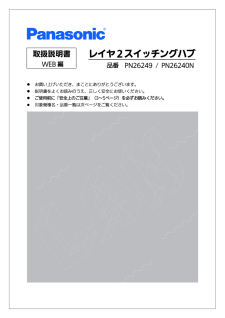


![前ページ カーソルキー[←]でも移動](http://gizport.jp/static/images/arrow_left2.png)